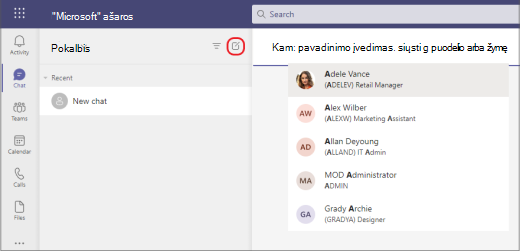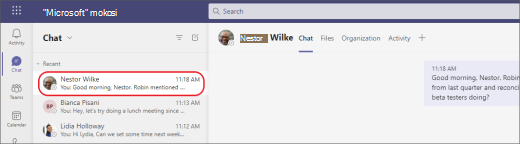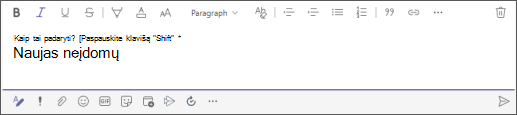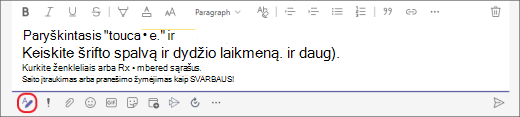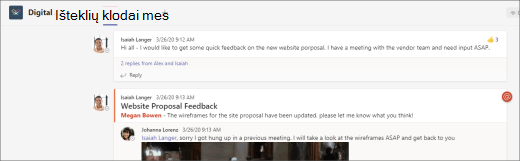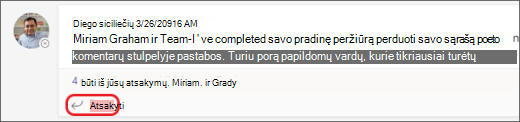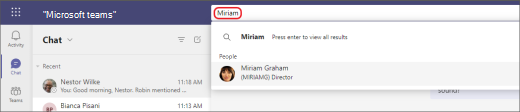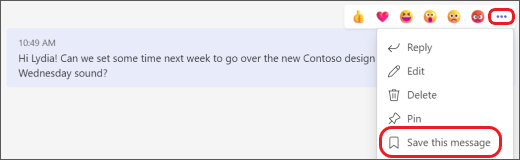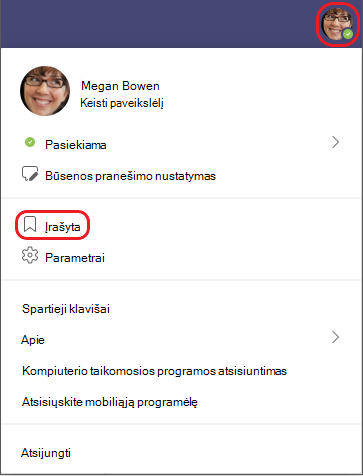Šeši dalykai, kuriuos reikia žinoti apie pokalbius „Teams“
Pokalbis yra to, ką darote "Teams", centras. Nuo atskirų pokalbių su kitais asmenimis iki pokalbių ir pokalbių kanaluose grupavimo – pokalbis jums padės.
Toliau pateikiami pirmieji dalykai, kuriuos reikia žinoti:
1. Pokalbiai gali būti tiesioginiai arba grupės
Kartais su kuo nors norėsite kalbėtis su vienu žmogumi. Kitais atvejais norėsite dalyvauti nedidelės grupės pokalbyje. Dalyje Pokalbis galite atlikti bet kurį iš šių veiksmų.
Jūs pradedate asmeninius ir grupės pokalbius taip pat: pokalbių sąrašo viršuje pasirinkdami Naujas pokalbis
Čia pateikiama daugiau informacijos apie kiekvieno tipo pokalbius:
"One-on-one" pokalbis
Pasirinkę Naujas pokalbis
Grupės pokalbis
Naudokite grupės pokalbį, kai norite kalbėtis su nedidele žmonių grupe. Pradėkite pokalbį vienu metu: pokalbių sąrašo viršuje pasirinkite Naujas pokalbis
Pradėjus pokalbį (grupuoti ar naudoti vieną), tiesiog pasirinkite jį pokalbių sąraše, kad tęstumėte pokalbį ir išsiųstumėte daugiau pranešimų.
2. Paspauskite Shift + Enter, kad pradėtumėte naują eilutę
Jei ir toliau pasirinksite Įvesti , kad pradėtumėte naują eilutę, kuri siunčia pranešimą prieš jums pasirengus, pabandykite atlikti šiuos veiksmus:
Norėdami pradėti naują pastraipą, paspauskite Shift + Enter , kad įterptumėte eilutės lūžį. Jei atidarėte visas formatavimo parinktis (išsamios informacijos žr. 3 žingsnyje), tiesiog pasirinkite Enter , kad pradėtumėte naują teksto eilutę.
3. Pasirinkite Formatas, kad pamatytumėte visas formatavimo parinktis
Yra daug laiškų formatavimo parinkčių.
Norėdami atidaryti formatavimo parinktis, pasirinkite Formatuoti
Po lauku taip pat rasite pristatymo parinktis, prijungimo, "emoji", lipdukų, susitikimo planavimo ir kt. Pasirinkite Daugiau parinkčių
4. Pokalbis vyksta ir kanaluose
Kai einate į bet kurį kanalą programoje "Teams", pirmasis skirtukas yra Įrašai. Pagalvokite apie tai kaip apie vieną didelį grupės pokalbį. Visi, turintys prieigą prie kanalo, gali matyti pranešimus dalyje Įrašai.
Atsižvelgdami į savo organizaciją ir kultūrą, turėsite nuspręsti, kurie laiškai tinkami konkrečiame kanale skirtuke Įrašai .
Kitas svarbus dalykas, kurį reikia žinoti apie pranešimus kanale, yra tai, kad atsakymai į kanalo pranešimą lieka pridėti prie pradinio laiško. Tokiu būdu, visą pokalbio giją gali lengvai sekti bet kas, jį skaitęs. Tai, kas puikiai tinka pokalbių gijose.
Norėdami atsakyti į kanalo pranešimą, įsitikinkite, kad naudojate mažą saitą Atsakyti , esantį po pranešimu.
5. Yra keletas būdų, kaip ieškoti ir rasti el. laiškus
Atsižvelgiant į tai, ką atsimenate apie laiško siuntėją arba pranešimo ypatybes, gali būti prasmingesnis ieškos būdas.
Pokalbio radimas pagal asmens vardą
Įveskite asmens vardą programos viršuje esančiame komandų lauke. Matysite jo vardą ir visus grupės pokalbius, kuriuose jie dalyvauja su jumis. Pasirinkite vardą, kad pereitumėte į pokalbį su juo tiesiogiai, arba grupės pokalbį, kad tęstumėte pokalbį.
Pranešimo, kuriame yra jūsų prisimenamas raktažodis, radimas
Pradėkite vesti raktažodį į komandų lauką programos viršuje ir paspauskite "Enter". Matysite rezultatų sąrašą, kuriame yra raktažodis.
Filtruoti, kad būtų rodomi tam tikro tipo pranešimai
Veiklos informacijos santraukoje pasirinkite Filtruoti
Išsaugotų pranešimų radimas
Norėdami įrašyti pranešimą, laikykite jį virš jo, pasirinkite Daugiau parinkčių
Norėdami peržiūrėti išsaugotų pranešimų sąrašą, pasirinkite savo profilio paveikslėlį programos viršuje, tada pasirinkite Įrašyta. Arba įveskite /saved programos viršuje esančiame komandų lauke.
6. Slėpkite arba nutildykite pokalbius, kad jie neišeitų iš jūsų kelio
Nors negalite panaikinti viso pokalbio pokalbio programoje "Teams", galite paslėpti pokalbį pokalbių sąraše arba jį nutildyti, kad nebegautumėte pranešimų. Daugiau informacijos žr. Pokalbio slėpimas, nutildymas arba prisegimas programoje "Teams".
Atkreipkite dėmesį, kad galite panaikinti atskirus laiškus, kuriuos siuntėte.